在 Adobe XD 中对对象进行编组、锁定、复制、翻转和拷贝。
为对象编组
您可以将若干个对象编入一个组中,把这些对象作为一个单元进行处理。这样,您就可以同时移动或变换一组对象,且不会影响其属性或相对位置。例如,您可以将徽标设计中的对象编成一组,以便将其作为一个单元进行移动和缩放。您也可以取消编组,重新获取对单个组成部分的编辑控制权。
您还可以在组级别编辑组内所有对象的填充和笔触属性。
您还可以嵌套组。您可以将组编入其他对象或组中,进而组成更大的组。
- 选择要编组的对象,或要取消编组的组。
- 在 Mac 上,从主菜单中选择“对象”>“编组”或“对象”>“取消编组”;或从上下文菜单中选择“编组”或“取消编组”。
在 Windows 上,选择要分组或取消编组的对象,右键单击,并从上下文菜单中选择“编组”或“取消编组”。
您也可以使用“图层”面板为对象编组。有如需更多有关图层的信息,请参阅使用图层。
选择组中的对象(或跨多个组)
通常情况下,您只需单击一个对象即可将它选中。如果对象属于一个组,当您单击该对象时会选中整个组。
如需选择组中的对象,请双击该对象或使用 Cmd + 单击/Ctrl + 单击。
要在多个组中选择对象,请使用 Cmd/Ctrl+Shift+单击,以将对象添加到所选内容中,而不影响它们所属的组。选择后,您可以在“属性检查器”中轻松更改常用属性,分组、锁定、切换可见性等。
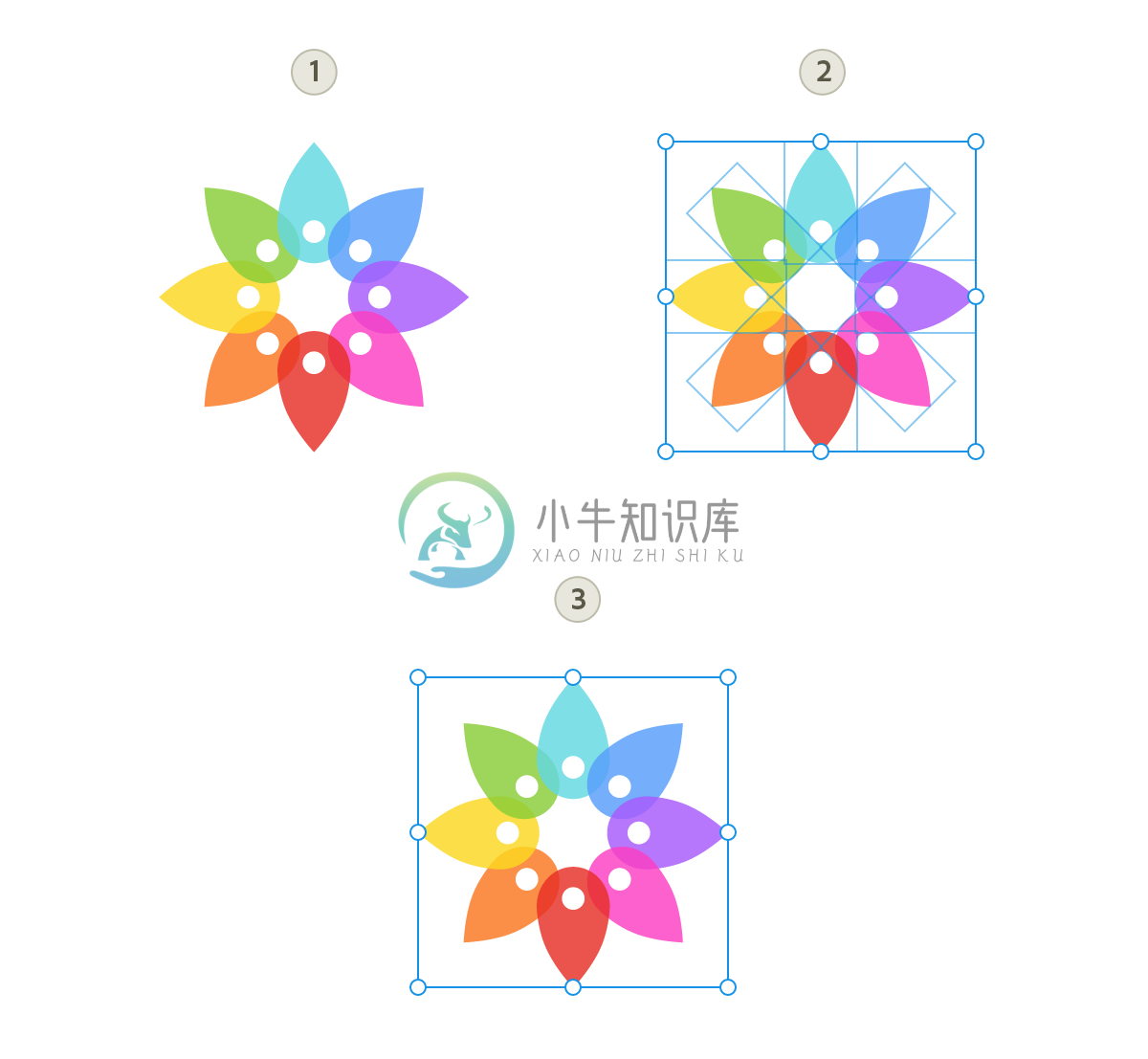 为对象编组
为对象编组锁定和解锁对象
锁定对象可防止对象被选择和编辑。
- 在 Mac 上,选择对象并单击“对象”>“锁定”。或者右键单击对象,然后从上下文菜单中选择“锁定”。
- 在 Windows 上,右键单击对象,然后从上下文菜单中选择“锁定”。
如果锁定一个对象,当您选择它时会出现锁定图标。
要解锁对象,请选择它们并单击锁定图标,或单击“对象”>“解锁”。
注意:您也可以使用“图层”面板中的锁定/解锁选项。
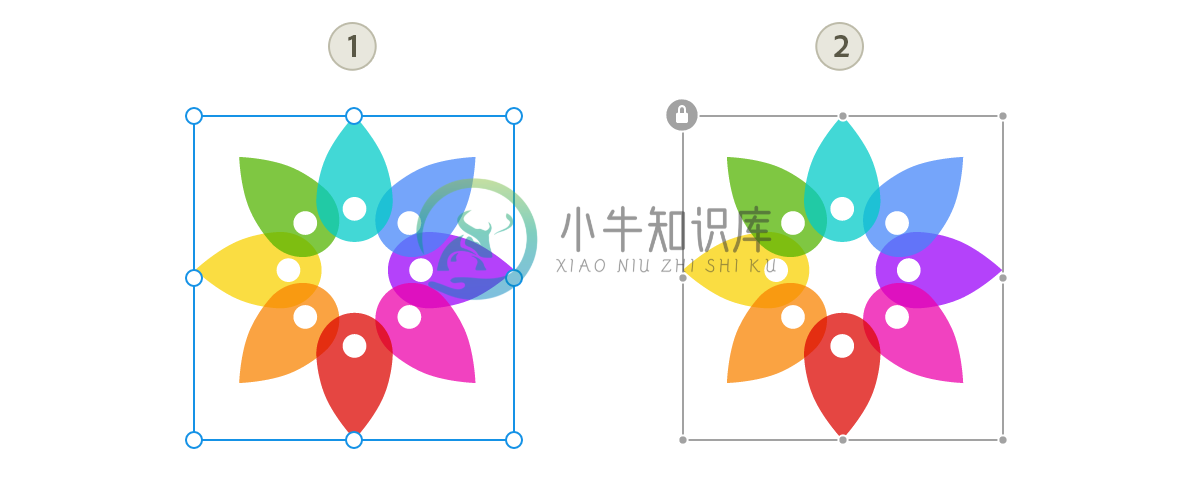 锁定对象
锁定对象复制对象
选择一个或多个对象。按住 Option 键 (Mac) 或 Alt 键 (Windows) 并拖动所选对象(而非定界框上的手柄)。在 Mac 上,您也可以通过单击“编辑”>“复制”来复制对象。
复制和粘贴对象
您可以选择一个对象或一组对象,进行复制(Ctrl + C 或 Cmd + C),然后将其粘贴(Ctrl + V 或 Cmd + V)到多个画板上。粘贴时 XD 可以智能地将对象放置在与原始对象相同的 X 和 Y 坐标位置。如果要在多个画板之间复制页眉或页脚,这个功能特别有用。
注意:如果选择的画板不在视口内,XD 不会粘贴在该画板上。
您还可以复制对象的样式,并将该样式粘贴到项目中的其他对象或文本元素上。复制对象,右键单击(在 Windows 上)或按住 Ctrl 键单击(在 Mac 上)另一个对象,然后选择“粘贴外观”。只有对象格式会被复制和粘贴。
翻转对象
使用翻转选项翻转对象或元素,以便在设计画布上实现更快速、更精确的设计。您还可以切换垂直翻转和水平翻转,并在所有表面(如预览模式、移动设备和网页)上查看翻转对象。
使用翻转时的例外情况:
- 画板、重复网格和组件不支持翻转。但是,您可以选择画板中的所有内容并翻转它们。
- 对于图像,您可以根据选择状态翻转图像周围的蒙版和/或填充图像本身。
- 翻转对象的位置不改变。
- 翻转以对象或组的中心点为中心,围绕轴翻转。
- 翻转不会影响阴影。
- 如果某个对象经过了旋转,则对象围绕视轴翻转,而不是原始对象的轴。
- 如果选择了多个对象,则将其作为一组对象翻转。
应用画板翻转
- 选择要在画板上翻转的元素。
- 从“属性检查器”选择“垂直”或“水平”翻转。再次单击翻转图标会将元素恢复为其原始状态。如果您选择的对象无法翻转,图标将灰显。通常,这与您选择了画布上的哪个元素有关。
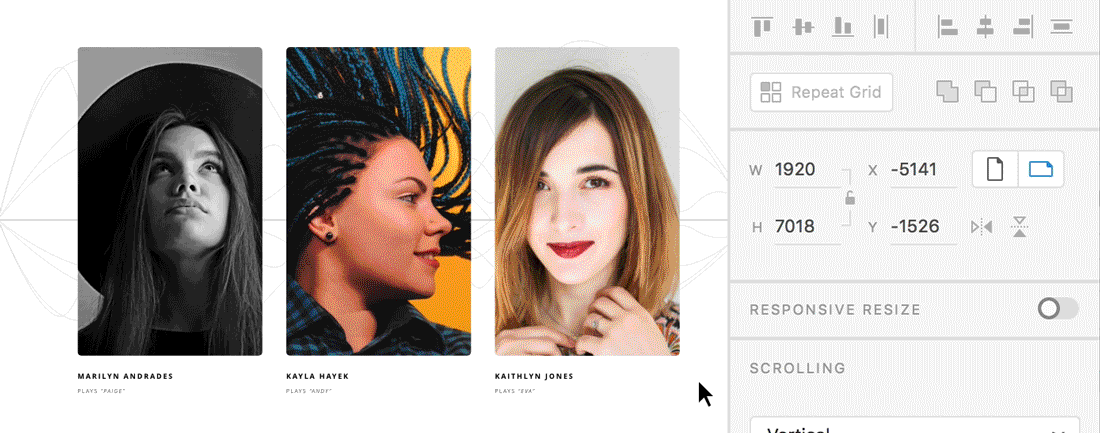 翻转对象
翻转对象
更多此类内容
- 使用图层

